Dell OptiPlex GX240 Setup and Quick Reference Guide
Dell OptiPlex GX240 Manual
 |
View all Dell OptiPlex GX240 manuals
Add to My Manuals
Save this manual to your list of manuals |
Dell OptiPlex GX240 manual content summary:
- Dell OptiPlex GX240 | Setup and Quick Reference Guide - Page 1
Dell™ OptiPlex™ Systems Setup and Quick Reference Guide Guide de configuration et de référence rapide Guía de instalación y de referencia rápida Models DHS, DHP, and DHM www.dell.com | support.dell.com - Dell OptiPlex GX240 | Setup and Quick Reference Guide - Page 2
- Dell OptiPlex GX240 | Setup and Quick Reference Guide - Page 3
Contents English 5 Français 4 9 Español 8 9 - Dell OptiPlex GX240 | Setup and Quick Reference Guide - Page 4
- Dell OptiPlex GX240 | Setup and Quick Reference Guide - Page 5
Dell™ OptiPlex™ Systems Setup and Quick Reference Guide www.dell.com | support.dell.com - Dell OptiPlex GX240 | Setup and Quick Reference Guide - Page 6
in any manner whatsoever without the written permission of Dell Computer Corporation is strictly forbidden. Trademarks used in this text: Dell, OptiPlex, and the DELL logo are trademarks of Dell Computer Corporation; Microsoft, Windows, Windows NT, and MS-DOS are registered trademarks of Microsoft - Dell OptiPlex GX240 | Setup and Quick Reference Guide - Page 7
Types DHS = small desktop (SD) chassis DHP = small form-factor (SF) chassis DHM = small mini-tower (SMT) chassis Finding Information and Assistance Resources and Support Tools Resource Contents Dell OptiPlex ResourceCD • Dell Diagnostics • Drivers • Utilities • Computer and device documentation - Dell OptiPlex GX240 | Setup and Quick Reference Guide - Page 8
www.dell.com | support.dell.com Resources and Support Tools (continued) Resource Contents Using the Resource Service and Registration The Express Service Code and Service Tag Number are Labels-located on the front or unique identifiers for your Dell computer. side of your Dell computer. You - Dell OptiPlex GX240 | Setup and Quick Reference Guide - Page 9
detail Using the Resource Go to http://support.dell.com and complete the one-time registration. • Get help with general usage, installation, and troubleshooting questions • Obtain answers to technical service and support questions • Get the latest versions of the drivers for your computer • Access - Dell OptiPlex GX240 | Setup and Quick Reference Guide - Page 10
www.dell.com | support.dell.com Getting Started/Setup Use the following steps to connect external devices to your computer via the input/output (I/O) panel. The back of your Dell system, including the I/O panel, may look different from the examples shown here. 1 8 Setup and Quick Reference Guide - Dell OptiPlex GX240 | Setup and Quick Reference Guide - Page 11
NOTE: Connect only one keyboard and one mouse. NOTE: If you have a Universal Serial Bus (USB)-compliant mouse or keyboard, use the USB connectors on the back of your system. Setup and Quick Reference Guide 9 - Dell OptiPlex GX240 | Setup and Quick Reference Guide - Page 12
www.dell.com | support.dell.com 2 System with one video connector System with two video connectors video connector on expansion card video connector on expansion card NOTE: If your system has two video connectors, the integrated video connector is disabled and has a protective cap on it. Use the - Dell OptiPlex GX240 | Setup and Quick Reference Guide - Page 13
System with one video connector System with two video connectors video connector on expansion card NOTE: If your system has two video connectors, the integrated video connector is disabled and has a protective cap on it. Use the expansion card connector, as shown in the illustrations on the right - Dell OptiPlex GX240 | Setup and Quick Reference Guide - Page 14
www.dell.com | support.dell.com 3 diagnostics lights diagnostics lights diagnostics lights 12 Setup and Quick Ref erence Gu ide - Dell OptiPlex GX240 | Setup and Quick Reference Guide - Page 15
diagnostics lights diagnostics lights NOTE: If your system has two audio connectors, use the one on the expansion card, as shown in the illustrations on the right in step 3. Setup and Quick Reference Gui de 13 - Dell OptiPlex GX240 | Setup and Quick Reference Guide - Page 16
www.dell.com | support.dell.com Verify that the voltage selection switch is set correctly for your location. For more information, see "When Using Your Computer System" found later in this document. 4 14 Setup and Quick Ref erence Gu ide - Dell OptiPlex GX240 | Setup and Quick Reference Guide - Page 17
Setup and Quick Reference Gui de 15 - Dell OptiPlex GX240 | Setup and Quick Reference Guide - Page 18
www.dell.com | support.dell.com CAUTION: To help prevent electric shock, use only the power cable provided and ensure that it is plugged into a properly grounded power source. 5 16 Setup and Quick Ref erence Gu ide - Dell OptiPlex GX240 | Setup and Quick Reference Guide - Page 19
Setup and Quick Reference Gui de 17 - Dell OptiPlex GX240 | Setup and Quick Reference Guide - Page 20
www.dell.com | support.dell.com The following illustrations show power button locations and monitor controls. 6 brightness contrast brightness contrast contrast brightness 18 Setup and Quick Ref erence Gu ide - Dell OptiPlex GX240 | Setup and Quick Reference Guide - Page 21
the operating system setup instructions on the screen. 7 Congratulations! You have completed your system setup. Depending on your operating system, double-click the User's Guides icon on your desktop (shown below), or click the Start button and then select Help and Support to access the electronic - Dell OptiPlex GX240 | Setup and Quick Reference Guide - Page 22
descriptions of Dell troubleshooting tools in the section titled "Getting Help" in your online User's Guide. If computer problems occur that require help from Dell, write a detailed description of the error, beep codes, or diagnostics light patterns; record your Express Service Code and Service Tag - Dell OptiPlex GX240 | Setup and Quick Reference Guide - Page 23
. NOTE: To access device drivers and user documentation, you must use the ResourceCD while you are running Windows. 1 Turn on the computer and allow it to boot to the Windows desktop. 2 Insert the Dell OptiPlex ResourceCD into the CD drive. If you are using the Dell OptiPlex ResourceCD for the first - Dell OptiPlex GX240 | Setup and Quick Reference Guide - Page 24
option for your computer. To use the diagnostics, follow instructions on the screen. Changing the Boot Sequence To run the Dell Diagnostics from the ResourceCD, perform the following steps to enable your computer to boot from the CD: 1 Insert the Dell OptiPlex ResourceCD into the CD drive. 2 Turn on - Dell OptiPlex GX240 | Setup and Quick Reference Guide - Page 25
steps in the sequence indicated. NOTICE: Do not attempt to service the computer yourself, except as explained in your online Dell documentation or otherwise provided to you. Always follow installation and service instructions closely. CAUTION: There is a danger of a new battery exploding if - Dell OptiPlex GX240 | Setup and Quick Reference Guide - Page 26
dell.com | support.dell.com Doing so reduces the potential for personal injury or shock. In addition, take note of these safety guidelines when appropriate: • To avoid shorting out your computer computer, be sure the voltage selection switch on the power supply is set to match the AC power - Dell OptiPlex GX240 | Setup and Quick Reference Guide - Page 27
off to verify that system power is off (see your User's Guide for the location of this LED). • To help protect your computer system from sudden, transient increases and decreases in electrical power, use a surge suppressor, line conditioner, or uninterruptible power supply (UPS). • Be sure nothing - Dell OptiPlex GX240 | Setup and Quick Reference Guide - Page 28
in free space or conducted along power or signal leads, that endangers the functioning of a radio navigation or other safety service or seriously degrades, obstructs, or repeatedly interrupts a licensed radio communications service. Your Dell computer system is designed to comply with applicable - Dell OptiPlex GX240 | Setup and Quick Reference Guide - Page 29
not installed and used in accordance with the instructions, may cause harmful interference to radio communications. However Dell system to determine the environments in which your system may be operated. NOTE: Additional regulatory information regarding your system can be found in your User's Guide - Dell OptiPlex GX240 | Setup and Quick Reference Guide - Page 30
support.dell.com NOM Information (Mexico Only) The following information is provided on the device(s) described in this document in compliance with the requirements of the official Mexican standards (NOM): Exporter: Importer: Ship to: Supply voltage: Frequency: Input current rating: Dell Computer - Dell OptiPlex GX240 | Setup and Quick Reference Guide - Page 31
de la Norma Oficial Mexicana (NOM): Exportador: Importador: Embarcar a: Tensión de alimentación: Frecuencia: Consumo de corriente: Dell Computer Corporation One Dell Way Round Rock, TX 78682 Dell Computer de México, S.A. de C.V. Paseo de la Reforma 2620 - 11° Piso Col. Lomas Altas 11950 México - Dell OptiPlex GX240 | Setup and Quick Reference Guide - Page 32
www.dell.com | support.dell.com Intel Warranty Statement (U.S. and Canada Only) 30 Setup and Quick Ref erence Gu ide - Dell OptiPlex GX240 | Setup and Quick Reference Guide - Page 33
Limited One-Year Warranty (U.S. Only) Dell Computer Corporation ("Dell") manufactures its hardware products from parts and components that are new or equivalent to new in accordance with industry-standard practices. Dell warrants that the hardware products it manufactures will be free from defects - Dell OptiPlex GX240 | Setup and Quick Reference Guide - Page 34
accident, abuse, misuse, problems with electrical power, servicing not authorized by Dell, usage not in accordance with product instructions, failure to perform required preventive maintenance, and problems caused by use of parts and components not supplied by Dell. This limited warranty does - Dell OptiPlex GX240 | Setup and Quick Reference Guide - Page 35
YOU SPECIFIC LEGAL RIGHTS, AND YOU MAY ALSO HAVE OTHER RIGHTS, WHICH VARY FROM STATE TO STATE (OR JURISDICTION TO JURISDICTION). DELL'S separate service contract that you will receive. If Dell elects to exchange a product or portion of a product, the exchange will be made in accordance with Dell's - Dell OptiPlex GX240 | Setup and Quick Reference Guide - Page 36
accident, abuse, misuse, problems with electrical power, servicing not authorized by Dell, usage not in accordance with product instructions, failure to perform required preventive maintenance, and problems caused by use of parts and components not supplied by Dell. This limited warranty does - Dell OptiPlex GX240 | Setup and Quick Reference Guide - Page 37
removable media, such as diskettes, CDs, or PC Cards. Dell owns all parts removed from repaired products. Dell uses new and reconditioned parts made GIVE YOU SPECIFIC LEGAL RIGHTS, AND YOU MAY ALSO HAVE OTHER RIGHTS, WHICH VARY FROM STATE TO STATE (OR JURISDICTION TO JURISDICTION). DELL DOES NOT - Dell OptiPlex GX240 | Setup and Quick Reference Guide - Page 38
accident, abuse, misuse, problems with electrical power, servicing not authorized by Dell, usage not in accordance with product instructions, failure to perform required preventive maintenance, and problems caused by use of parts and components not supplied by Dell. This limited warranty does - Dell OptiPlex GX240 | Setup and Quick Reference Guide - Page 39
Dell's facility. To request warranty service, you must contact Dell's Customer Technical Support within the warranty period. See "Getting Help" in your User's Guide CDs, or PC Cards. Dell does not accept liability for lost data or software. Dell owns all parts removed from repaired products. Dell - Dell OptiPlex GX240 | Setup and Quick Reference Guide - Page 40
of the exchange. You accept full responsibility for your software and data. Dell is not required to advise or remind you of appropriate backup and other procedures. General Provisions THIS LIMITED WARRANTY GIVES YOU SPECIFIC LEGAL RIGHTS, AND YOU MAY ALSO HAVE OTHER RIGHTS, WHICH VARY FROM STATE - Dell OptiPlex GX240 | Setup and Quick Reference Guide - Page 41
accident, abuse, misuse, problems with electrical power, servicing not authorized by Dell, usage not in accordance with product instructions, failure to perform required preventive maintenance, and problems caused by use of parts and components not supplied by Dell. Setup and Quick Reference - Dell OptiPlex GX240 | Setup and Quick Reference Guide - Page 42
(except as specifically noted); accessories or parts added to a Dell system after the system is shipped from Dell; accessories or parts added to a Dell system through Dell's system integration department; accessories or parts that are not installed in the Dell factory; or DellWare products. Monitors - Dell OptiPlex GX240 | Setup and Quick Reference Guide - Page 43
Dell's Customer Technical Support in advance to obtain Dell's concurrence that a part should be replaced and to have Dell ship the replacement part. Dell part to Dell. Replacement parts are new or reconditioned. Dell may provide replacement parts made by various manufacturers when supplying parts to - Dell OptiPlex GX240 | Setup and Quick Reference Guide - Page 44
www.dell.com | support.dell.com DELL'S RESPONSIBILITY FOR MALFUNCTIONS AND DEFECTS IN HARDWARE IS LIMITED TO REPAIR AND REPLACEMENT AS SET FORTH IN THIS LIMITED WARRANTY STATEMENT. THESE WARRANTIES GIVE YOU SPECIFIC LEGAL RIGHTS, AND YOU MAY ALSO HAVE OTHER RIGHTS, WHICH VARY FROM STATE TO STATE ( - Dell OptiPlex GX240 | Setup and Quick Reference Guide - Page 45
Dell Computer Corporation ("Dell") warrants to the end user in accordance with the following provisions that its branded hardware products, purchased by the end user from a Dell company or an authorized Dell the Dell point of sale within the guarantee period. The end user must always supply proof of - Dell OptiPlex GX240 | Setup and Quick Reference Guide - Page 46
www.dell.com | support.dell.com Limitation and Statutory Rights Dell makes no other warranty, Brasil Dell Computer de Chile Ltda Coyancura 2283, Piso 3- Of.302, Providencia, Santiago - Chile Dell Computer de Colombia Corporation Carrera 7 #115-33 Oficina 603 Bogota, Colombia Dell Computer de - Dell OptiPlex GX240 | Setup and Quick Reference Guide - Page 47
, and all of the manuals, diskette(s), CD(s), power cables, and other items included with a product must be returned with it. For customers who want to return, for refund or credit only, either applications software or an operating system that has been installed by Dell, the whole system must - Dell OptiPlex GX240 | Setup and Quick Reference Guide - Page 48
www.dell.com | support.dell.com 46 Setup and Quick Ref erence Gu ide - Dell OptiPlex GX240 | Setup and Quick Reference Guide - Page 49
Systèmes Dell™ OptiPlex™ Guide de configuration et de référence rapide www.dell.com | support.dell.com - Dell OptiPlex GX240 | Setup and Quick Reference Guide - Page 50
, sous quelque forme que ce soit, sans l'autorisation écrite de Dell Computer Corporation, est strictement interdite. Marques utilisées dans ce texte†: Dell, OptiPlex et le logo DELL sont des marques de Dell Computer Corporation ; Microsoft, Windows, Windows NT et MS-DOS sont des marques déposées de - Dell OptiPlex GX240 | Setup and Quick Reference Guide - Page 51
guide Ce document contient des informations concernant la mise en route/configuration, la résolution de problèmes et la sécurité, les réglementations et la garantie de votre système Dell™ OptiPlex outils de support Ressource Sommaire : Cédérom Dell OptiPlex ResourceCD • Diagnostics Dell • Pilotes - Dell OptiPlex GX240 | Setup and Quick Reference Guide - Page 52
www.dell.com | support.dell.com Ressources et outils de support (suite) Ressource Sommaire : Utilisation de la ressource Étiquettes d'enregistrement et Un code de service express et un numéro de service de service situées sur l'avant ou identifient votre ordinateur Dell de manière exclusive. le - Dell OptiPlex GX240 | Setup and Quick Reference Guide - Page 53
d'exploitation) • l'obtention d'assistance technique Allez à http://support.dell.com et remplissez une fois pour toutes le formulaire d' clients de Dell et des spécialistes du service technique de Dell • Consultez la liste des liens en ligne des principaux revendeurs de Dell Guide de conf iguration - Dell OptiPlex GX240 | Setup and Quick Reference Guide - Page 54
les plus fréquentes par numéro de produit • Étiquettes de service personnalisées • Détail de configuration du système Utilisation de la ressource Allez sur le site http://premiersupport.dell.com : Le site Web Dell Premier Support est conçu pour les grandes entreprises, les gouvernements et les - Dell OptiPlex GX240 | Setup and Quick Reference Guide - Page 55
connecter des périphériques externes à votre ordinateur par le biais du panneau d'E/S (Entrées/Sorties). Il est possible que l'arrière de votre système Dell, notamment le panneau d'E/S, soit différent des exemples présentés ci-dessous. 1 Guide de conf iguration et de référence rapi de 53 - Dell OptiPlex GX240 | Setup and Quick Reference Guide - Page 56
www.dell.com | support.dell.com REMARQUE : Ne connectez qu'un clavier et qu'une souris. REMARQUE : Si vous avez un clavier ou une souris compatible USB (Universal Serial Bus [bus série universel]), utilisez les connecteurs USB situés à l'arrière de votre système. 54 Gui de de co n f i g u ra t i o - Dell OptiPlex GX240 | Setup and Quick Reference Guide - Page 57
vidéo intégré est désactivé et recouvert d'une plaque protectrice. Utilisez le connecteur de carte d'extension comme le montrent les illustrations de droite de l'étape 2. Guide de conf iguration et de référence rapi de 55 - Dell OptiPlex GX240 | Setup and Quick Reference Guide - Page 58
www.dell.com | support.dell.com Système avec un connecteur vidéo Système avec deux connecteurs vidéo connecteur vidéo de carte d'extension . REMARQUE : Si votre système a deux connecteurs - Dell OptiPlex GX240 | Setup and Quick Reference Guide - Page 59
3 voyants de diagnostic voyants de diagnostic voyants de diagnostic Guide de conf iguration et de référence rapi de 57 - Dell OptiPlex GX240 | Setup and Quick Reference Guide - Page 60
www.dell.com | support.dell.com voyants de diagnostic voyants de diagnostic REMARQUE : Si votre système a deux connecteurs audio, utilisez celui de la carte d'extension comme l'indiquent les illustrations de droite de l'étape 3. 58 Gui de de co n f i g u ra t i o n e t d e ré f ér e n ce ra p i - Dell OptiPlex GX240 | Setup and Quick Reference Guide - Page 61
Vérifiez que le réglage du sélecteur de tension correspond à votre zone géographique. Pour de plus amples renseignements, consultez la section « Lorsque vous utilisez votre système informatique » plus loin dans ce document. 4 Guide de conf iguration et de référence rapi de 59 - Dell OptiPlex GX240 | Setup and Quick Reference Guide - Page 62
www.dell.com | support.dell.com PRÉCAUTION : Pour éviter de vous faire électrocuter, n'utilisez que le câble d'alimentation fourni et assurez-vous qu'il est branché à une source d'alimentation - Dell OptiPlex GX240 | Setup and Quick Reference Guide - Page 63
5 Guide de conf iguration et de référence rapi de 61 - Dell OptiPlex GX240 | Setup and Quick Reference Guide - Page 64
www.dell.com | support.dell.com 62 Gui de de co n f i g u ra t i o n e t d e ré f ér e n ce ra p i d e - Dell OptiPlex GX240 | Setup and Quick Reference Guide - Page 65
Les illustrations suivantes présentent les emplacements des différents boutons d'alimentation et des commandes du moniteur. 6 luminosité contraste luminosité contraste contraste luminosité Guide de conf iguration et de référence rapi de 63 - Dell OptiPlex GX240 | Setup and Quick Reference Guide - Page 66
| support.dell.com Lisez le contrat de licence du logiciel et suivez les instructions de configuration de votre système d'exploitation à l'écran. 7 Félicitations ! La configuration de votre système est terminée. En fonction de votre système d'exploitation, double-cliquez sur l'icône User's guides - Dell OptiPlex GX240 | Setup and Quick Reference Guide - Page 67
Si vous avez des problèmes d'ordinateur qui requièrent l'intervention de Dell, détaillez par écrit la description des erreurs, des codes sonores et des voyants de diagnostic ; notez le code de service express et le numéro de service en dessous puis placez-vous près de votre ordinateur pour contacter - Dell OptiPlex GX240 | Setup and Quick Reference Guide - Page 68
dell.com | support.dell.com Votre ordinateur dispose des outils suivants pour vous aider à résoudre un problème : DI A GN OS T I C S D ELL - Les Diagnostics Dell plus amples renseignements, consultez votre Guide d'utilisation. CO DE S S O NO RE S - Une série de codes sonores émis par votre - Dell OptiPlex GX240 | Setup and Quick Reference Guide - Page 69
Windows. 1 Allumez l'ordinateur et attendez que le bureau Windows ait démarré. 2 Insérez le cédérom Dell OptiPlex ResourceCD dans le lecteur de CD-ROM. La première fois que vous utilisez le cédérom Dell OptiPlex Dell System Owner (Bienvenue au propriétaire du système Dell My Drivers (Mes instructions - Dell OptiPlex GX240 | Setup and Quick Reference Guide - Page 70
les instructions qui s'affichent à l'écran. Modification de la séquence d'amorçage Pour exécuter les Diagnostics Dell à partir du cédérom ResourceCD, effectuez les étapes suivantes afin de permettre à votre ordinateur de démarrer à partir du cédérom : 1 Insérez le cédérom Dell OptiPlex ResourceCD - Dell OptiPlex GX240 | Setup and Quick Reference Guide - Page 71
Windows apparaisse. Éteignez ensuite votre ordinateur et essayez de nouveau. 4 Sélectionnez l'option CD-ROM Device (Lecteur de CD-ROM). Exécution du Dell IDE Hard Drive Diagnostics. Le Dell IDE Hard Drive Diagnostics les instructions du fabricant. Guide de conf iguration et de référence rapi de 69 - Dell OptiPlex GX240 | Setup and Quick Reference Guide - Page 72
www.dell.com | support.dell.com 1 Éteignez votre ordinateur et tous ses périphériques. 2 Mettez-vous à la terre en touchant une surface métallique non peinte du châssis, comme le mé - Dell OptiPlex GX240 | Setup and Quick Reference Guide - Page 73
pas de retirer la broche de mise à la terre d'un câble. Si vous devez utiliser une rallonge, utilisez une rallonge munie de prises de terre. Guide de conf iguration et de référence rapi de 71 - Dell OptiPlex GX240 | Setup and Quick Reference Guide - Page 74
dell.com | support.dell (Light Guide d'utilisation pour connaître l'emplacement de cette LED). • Afin de protéger votre système informatique des augmentations et diminutions soudaines et passagères de courant, utilisez un limiteur de surtension, un onduleur ou un UPS (Uninterruptible Power Supply - Dell OptiPlex GX240 | Setup and Quick Reference Guide - Page 75
et d'efficacité, suivez les conseils d'ordre ergonomique de votre Guide d'utilisation lors de l'installation et de l'utilisation de votre , empêche ou interrompt de façon répétée un service de radiocommunication autorisé. Votre système informatique Dell est conçu de façon à être conforme aux - Dell OptiPlex GX240 | Setup and Quick Reference Guide - Page 76
dell.com | support.dell utilisé conformément aux instructions, de produire des perturbations et utilisé conformément aux instructions, de produire des perturbations nuisibles sur le même circuit. • Consultez Dell ou un technicien qualifié en radio/télévision votre système Dell pour déterminer les - Dell OptiPlex GX240 | Setup and Quick Reference Guide - Page 77
: Fréquence : Courant d'entrée nominal : Dell Computer Corporation One Dell Way Round Rock, TX 78682 Dell Computer de México, S.A. de C.V. Paseo de la Reforma 2620 - 11° Piso Col. Lomas Altas 11950 México, D.F. Dell Computer de México, S.A. de C.V. al Cuidado de Kuehne & Nagel de México S. - Dell OptiPlex GX240 | Setup and Quick Reference Guide - Page 78
www.dell.com | support.dell.com Información para NOM (únicamente para México) La información : Embarcar a: Tensión de alimentación: Frecuencia: Consumo de corriente: Dell Computer Corporation One Dell Way Round Rock, TX 78682 Dell Computer de México, S.A. de C.V. Paseo de la Reforma 2620 - - Dell OptiPlex GX240 | Setup and Quick Reference Guide - Page 79
Déclaration de garantie Intel (États-Unis. et Canada seulement) Guide de conf iguration et de référence rapi de 77 - Dell OptiPlex GX240 | Setup and Quick Reference Guide - Page 80
www.dell.com | support.dell.com Garantie limitée d'un an (Canada uniquement) Dell Computer Corporation (« Dell ») fabrique ses produits matériels à partir de pièces et de composants neufs ou équivalents, conformément aux normes de l'industrie en vigueur. Dell garantit le matériel qu'il fabrique - Dell OptiPlex GX240 | Setup and Quick Reference Guide - Page 81
électrique, service d'entretien non agréé par Dell, utilisation non conforme aux instructions, défaut service dans le cadre de la garantie, vous devez contacter le support technique clientèle de Dell au cours de la période de garantie. Consultez la section « Obtention d'aide » de votre Guide - Dell OptiPlex GX240 | Setup and Quick Reference Guide - Page 82
. Ces dispositions ne sont valables que pour la garantie limitée d'un an de Dell. Pour les clauses des contrats de service couvrant votre système, veuillez vous reporter à votre facture ou au contrat de service distinct qui vous sera remis. 80 Gui de de co n f i g u ra t i o n e t d e ré f ér e n ce - Dell OptiPlex GX240 | Setup and Quick Reference Guide - Page 83
sous garantie. Garantie limitée de trois ans (Canada uniquement) Dell Computer Corporation (« Dell ») fabrique ses produits matériels à partir de pièces , problèmes d'alimentation électrique, service d'entretien non agréé par Dell, utilisation non conforme aux instructions, défaut d'exécution de la - Dell OptiPlex GX240 | Setup and Quick Reference Guide - Page 84
service dans le cadre de la garantie, vous devez contacter le support technique clientèle de Dell pendant la période de garantie. Consultez la section « Obtention d'aide » de votre Guide , les cédéroms ou les cartes PC. Aucune responsabilité ne peut être engagée par Dell sur les pertes de données - Dell OptiPlex GX240 | Setup and Quick Reference Guide - Page 85
de matériel au service après-vente technique de Dell pour que Dell accepte de remplacer une pièce et d'envoyer une pièce de rechange. Dans la mesure du posssible, Dell renvoie les pièces OU CONDITIONS TACITES, CETTE LIMITATION NE S'APPLIQUE PAS. Guide de conf iguration et de référence rapi de 83 - Dell OptiPlex GX240 | Setup and Quick Reference Guide - Page 86
.dell.com | support.dell.com EN CE QUI CONCERNE LE MAUVAIS FONCTIONNEMENT OU LES DÉFAUTS ÉVENTUELS DU MATÉRIEL, LA RESPONSABILITÉ DE DELL trois ans de Dell. Pour les clauses des contrats de service couvrant votre système, veuillez vous reporter à votre facture ou au contrat de service distinct qui - Dell OptiPlex GX240 | Setup and Quick Reference Guide - Page 87
service clientèle de Dell afin d'obtenir un numéro d'autorisation de retour pour remboursement. Consultez la section « Obtention d'aide » de votre Guide installé par Dell, le système entier doit être renvoyé, accompagné de l'ensemble des supports et de la documentation d'origine. Guide de conf - Dell OptiPlex GX240 | Setup and Quick Reference Guide - Page 88
www.dell.com | support.dell.com Cette politique de retour « Satisfait ou remboursé » ne s'applique pas aux produits DellWare, qui peuvent être renvoyés en suivant la politique de retour DellWare en vigueur. D'autre part, les pièces remises à neuf acquises auprès du service de ventes des pièces dé - Dell OptiPlex GX240 | Setup and Quick Reference Guide - Page 89
Sistemas Dell™ OptiPlex™ Guía de instalación y de referencia rápida www.dell.com | support.dell.com - Dell OptiPlex GX240 | Setup and Quick Reference Guide - Page 90
en cualquier forma sin la autorización por escrito de Dell Computer Corporation. Marcas comerciales utilizadas en este texto: Dell, OptiPlex y el logotipo DELL son marcas comerciales de Dell Computer Corporation; Microsoft Windows, Windows NT y MS-DOS son marcas comerciales registradas de Microsoft - Dell OptiPlex GX240 | Setup and Quick Reference Guide - Page 91
Dell™ OptiPlex™ Para obtener las versiones más recientes de los documentos sobre la unidad de disco duro, visite la web de asistencia de Dell en http://support.dell ya vienen instalados en el equipo cuando Dell lo envía. Puede utilizar este CD para acceder a la documentación, instalar controladores - Dell OptiPlex GX240 | Setup and Quick Reference Guide - Page 92
www.dell.com | support.dell.com Recursos y herramientas de asistencia (continuación) Recurso Contenido Utilizaci (Certificate of Authenticity [Certificado de autenticidad]) CD del sistema operativo. Para volver a instalar el sistema operativo, use el CD del sistema operativo que se entrega con - Dell OptiPlex GX240 | Setup and Quick Reference Guide - Page 93
los dispositivos Dependiendo de su sistema operativo, haga doble clic en el icono User's Guides (Guía del usuario) en el escritorio, o haga clic en el botón Obtención de asistencia técnica Sitio web de asistencia de Dell Vaya a http://support.dell.com y complete el registro: • Asistencia técnica e - Dell OptiPlex GX240 | Setup and Quick Reference Guide - Page 94
www.dell.com | support.dell.com Para comenzar/Configuración Siga los siguientes pasos para conectar dispositivos externos al equipo por medio del panel de E/S (entrada/salida). La parte posterior de su sistema Dell, incluido el panel de E/S, puede ser distinta a los ejemplos que se muestran aquí. 1 - Dell OptiPlex GX240 | Setup and Quick Reference Guide - Page 95
NOTA: Conecte sólo un teclado y un mouse. NOTA: Si tiene un mouse o teclado compatible con un Bus serie universal (USB), utilice los conectores USB de la parte posterior del sistema. Guí a de inst alación y de referenci a rápi da 93 - Dell OptiPlex GX240 | Setup and Quick Reference Guide - Page 96
www.dell.com | support.dell.com 2 Sistema con un conector de vídeo Sistema con dos conectores de vídeo conector de vídeo en la tarjeta de expansión conector de vídeo en - Dell OptiPlex GX240 | Setup and Quick Reference Guide - Page 97
Sistema con un conector de vídeo Sistema con dos conectores de vídeo conector de vídeo en la tarjeta de expansión NOTA: Si su equipo cuenta con dos conectores de vídeo, el conector de vídeo integrado está desactivado y tiene una tapa protectora. Utilice el conector de la tarjeta de expansión, como - Dell OptiPlex GX240 | Setup and Quick Reference Guide - Page 98
www.dell.com | support.dell.com 3 luces de diagnósticos luces de diagnósticos luces de diagnósticos 96 Guí a d e i n s ta l a c i ó n y d e re fe r e n ci a r á pi d a - Dell OptiPlex GX240 | Setup and Quick Reference Guide - Page 99
luces de diagnósticos luces de diagnósticos NOTA: Si su sistema dispone de dos conectores de audio, utilice el que se encuentra en la tarjeta de expansión, como se muestra en las ilustraciones de la derecha en el paso 3. Guí a de inst alación y de referenci a rápi da 97 - Dell OptiPlex GX240 | Setup and Quick Reference Guide - Page 100
www.dell.com | support.dell.com Compruebe que el interruptor de selección de voltaje está en la posición correcta para su área. Para obtener más información, consulte "Cuando utilice el sistema" más adelante en este documento. 4 98 Guí a d e i n s ta l a c i ó n y d e re fe r e n ci a r á pi d a - Dell OptiPlex GX240 | Setup and Quick Reference Guide - Page 101
PRECAUTIÓN: Para evitar una descarga eléctrica, utilice sólo el cable de alimentación que se suministra y asegúrese de que está conectado a una fuente de energía conectada a tierra. Guí a de inst alación y de referenci a rápi da 99 - Dell OptiPlex GX240 | Setup and Quick Reference Guide - Page 102
www.dell.com | support.dell.com 5 100 Guí a d e i n s ta l a c i ó n y d e re fe r e n ci a r á pi d a - Dell OptiPlex GX240 | Setup and Quick Reference Guide - Page 103
Guí a de inst alac ión y de re fe r e nci a rápi da 101 - Dell OptiPlex GX240 | Setup and Quick Reference Guide - Page 104
www.dell.com | support.dell.com Las ilustraciones siguientes muestran las ubicaciones del botón de encendido y los controles de supervisión. 6 brillo contraste brillo contraste contraste brillo 102 Guí a d e i n s ta l a c i ó n y d e re fe r e n ci a r á pi d a - Dell OptiPlex GX240 | Setup and Quick Reference Guide - Page 105
Lea el acuerdo de licencia del software y siga las instrucciones de instalación del sistema operativo en la pantalla. 7 Enhorabuena. Ha completado la configuración del sistema. Dependiendo de su sistema operativo, haga doble clic en el icono Guía del usuario en el escritorio (que se muestra más - Dell OptiPlex GX240 | Setup and Quick Reference Guide - Page 106
en http://support.dell.com. También puede encontrar descripciones de las herramientas de solución de problemas Dell en la sección titulada "Obtención de ayuda" en la Guía del usuario en línea. Si el equipo tiene problemas que requieren la ayuda de Dell, escriba una descripción detallada del error - Dell OptiPlex GX240 | Setup and Quick Reference Guide - Page 107
a varios componentes en el equipo y le ayudan a identificar las causas de problemas del mismo. Para obtener más información, consulte "Ejecución de los Diagnósticos Dell" on página 107. LU CE S D EL S IS T EM A- Localizado en la parte anterior del equipo, estas luces pueden indicar un problema del - Dell OptiPlex GX240 | Setup and Quick Reference Guide - Page 108
dell.com | support.dell.com Utilización del ResourceCD Dell OptiPlex Para usar el Dell OptiPlex ResourceCD desde el sistema operativo de Windows, dispositivos del equipo, siga los siguientes pasos: 1 Haga clic en My Drivers (Mis controlodores) en el menú desplegable Tema. ResourceCD busca el sistema - Dell OptiPlex GX240 | Setup and Quick Reference Guide - Page 109
para lograr que el equipo se inicie desde el CD: 1 Inserte el Dell ResourceCD OptiPlex en la unidad de CD. 2 Encienda (o reinicie) el equipo. 3 Boot Device Menu (Menú del dispositivo de inicio). Si espera un rato y aparece el logotipo de Windows, siga esperando hasta que vea el escritorio de Windows - Dell OptiPlex GX240 | Setup and Quick Reference Guide - Page 110
dell.com | support.dell.com Ejecución de los Diagnósticos del disco duro IDE de Dell. Los diagnósticos de la unidad de disco duro IDE de Dell pantalla. Si se informa de un error, consulte "Problemas de la unidad Antes de desmontar la cubierta de la PC, realice los pasos siguientes en la secuencia - Dell OptiPlex GX240 | Setup and Quick Reference Guide - Page 111
Cuando utilice su equipo, respete las siguientes directrices de seguridad: PRECAUTIÓN: No utilice el equipo con ninguna tapa sacada (incluidas las cubiertas de la PC, los biseles, los soportes de relleno y las carátulas del panel anterior). • Con el fin de evitar daños a su equipo, asegúrese de - Dell OptiPlex GX240 | Setup and Quick Reference Guide - Page 112
www.dell.com | support.dell.com - 100 V/50 Hz en el este de Japón y 100 V/ de las regiones de Europa, el Medio Oriente y el Lejano Oriente También asegúrese de que su monitor y los periféricos conectados estén clasificados eléctricamente para operar con la corriente alterna disponible en su localidad. - Dell OptiPlex GX240 | Setup and Quick Reference Guide - Page 113
el indicador del LED (light-emitting diode [diodo emisor , un acondicionador de línea o una UPS (Uninterruptible Power Supply [sistema de energía ininterrumpida]). • Asegúrese de una lesión. PRECAUTIÓN: El mirar la pantalla del monitor durante períodos prolongados puede causar fatiga ocular. Para - Dell OptiPlex GX240 | Setup and Quick Reference Guide - Page 114
dell.com | support.dell.com El sistema del equipo Dell está diseñado para que cumpla todas las regulaciones aplicables sobre EMI. Los cambios o modificaciones no aprobados expresamente por Dell podrían anular la autoridad para operar el equipo. Los equipos Dell con el manual de instrucciones, - Dell OptiPlex GX240 | Setup and Quick Reference Guide - Page 115
Aleje un poco más el equipo del receptor. • Enchufe el equipo a un enchufe en un circuito diferente al que está conectado el receptor. • Consulte a Dell o a un técnico de radio/TV experimentado para obtener ayuda NOTA: Examine la etiqueta exigida por la normativa, que se encuentra fijada en la parte - Dell OptiPlex GX240 | Setup and Quick Reference Guide - Page 116
www.dell.com | support.dell.com Información para NOM (únicamente para México) La información : Embarcar a: Tensión de alimentación: Frecuencia: Consumo de corriente: Dell Computer Corporation One Dell Way Round Rock, TX 78682 Dell Computer de México, S.A. de C.V. Paseo de la Reforma 2620 - - Dell OptiPlex GX240 | Setup and Quick Reference Guide - Page 117
Garantía de fabricante para el usuario final por un año (únicamente Latinoamérica y el Caribe) Garantía Dell Computer Corporation ("Dell") garantiza al usuario en acuerdo con las siguientes provisiones que los productos de hardware que llevan su marca,adquiridos por el usuario por medio de - Dell OptiPlex GX240 | Setup and Quick Reference Guide - Page 118
www.dell.com | support.dell.com Cómo realizar una reclamación Las reclamaciones deben ser hechas en Latinoamérica o el Caribe poniéndose en contacto con el lugar de ventas de Dell dentro del periodo de garantía. El usuario siempre debe proporcionar un comprobante de adquisición, indicando el nombre - Dell OptiPlex GX240 | Setup and Quick Reference Guide - Page 119
de Chile Ltda Coyancura 2283, Piso 3- Of.302, Providencia, Santiago - Chile Dell Computer de Colombia Corporation Carrera 7 #115-33 Oficina 603 Bogotá, Colombia Dell Computer de Mexico SA de CV Paseo de la Reforma 2620 - 11° Piso Col. Lomas Altas 11950 México, D.F. Guí a de inst alac ión y de - Dell OptiPlex GX240 | Setup and Quick Reference Guide - Page 120
www.dell.com | support.dell.com 118 Guí a d e i n s ta l a c i ó n y d e re fe r e n ci a r á pi d a - Dell OptiPlex GX240 | Setup and Quick Reference Guide - Page 121

www.dell.com | support.dell.com
Dell™ OptiPlex™ Systems
Setup and Quick Reference Guide
Guide de configuration et de référence rapide
Guía de instalación y de referencia rápida
Models DHS, DHP, and DHM